abaqus技巧

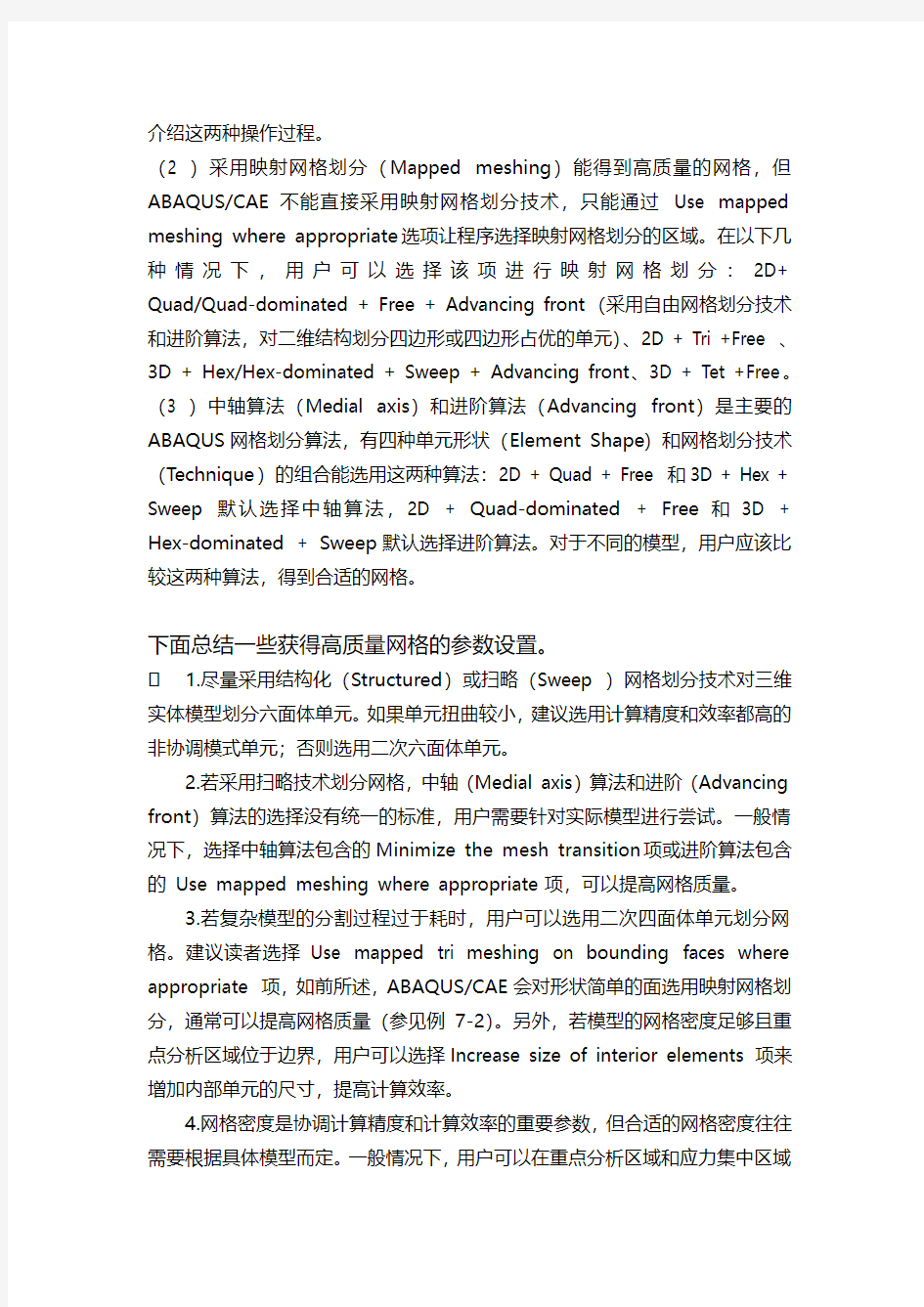
三维结构的结构化网格划分。structure
对于三维结构,只有模型区域满足以下条件,才能被划分为结构化网格:
①没有孔洞、孤立的面、孤立的边、孤立的点;
②面和边上的弧度值应该小于90°;
③三维区域内的所有面必须要保证可以运用二维结构化网格划分方法;
④保证区域内的每个顶点属于三条边;
⑤必须保证至少有四个面(如果包含虚拟拓扑,必须仅包含六条边);
⑥各面之间要尽可能地接近90°,如果面之间的角大于150°,就应该对它进行分割;
⑦若三维区域不是立方体,每个面只能包含一个小面,若三维区域是立方体,每个面可以包含一些小面,但每个小面仅有四条边,且面被划分为规则的网格形状。
三维结构的扫略网格划分Sweep (扫略网格划分技术)
对于三维结构,只有模型区域满足以下条件,才能被划分为扫略网格:
①连接起始面和目标面的的每个面(称为连接面)只能包含一个小面,且不能含有孤立的边或点;
②目标面必须仅包含一个小面,且没有孤立的边或点;
③若起始面包含两个及两个以上的小面,则这些小面间的角度应该接近180°;
④每个连接面应由四条边组成,边之间的角度应接近90°;
⑤每个连接面与起始面、目标面之间的角度应接近90°;
⑥如果旋转体区域与旋转轴相交,就不能使用扫略网格划分技术;
⑦如果被划分区域的一条或多条边位于旋转轴上,ABAQUS/CAE不能用六面体或楔形单元对该区域进行扫略网格划分,而必须选择Hex-dominated形状的单元;
⑧当扫略路径是一条封闭的样条曲线时,该样条曲线必须被分割为两段或更多。
总结
(1 )对于不能采用结构化技术(Structured)和扫略技术(Sweep )进行网格划分的复杂结构,用户可以运用Partition 工具将其分割成形状较为简单的区域,并对这些区域进行结构化或扫略网格划分。如果模型不容易分割或分割过程过于繁杂,用户可以选用自由网格划分技术(Free )。本章将通过例7-2 详细
介绍这两种操作过程。
(2 )采用映射网格划分(Mapped meshing)能得到高质量的网格,但ABAQUS/CAE不能直接采用映射网格划分技术,只能通过Use mapped meshing where appropriate选项让程序选择映射网格划分的区域。在以下几种情况下,用户可以选择该项进行映射网格划分:2D+ Quad/Quad-dominated + Free + Advancing front(采用自由网格划分技术和进阶算法,对二维结构划分四边形或四边形占优的单元)、2D + Tri +Free 、3D + Hex/Hex-dominated + Sweep + Advancing front、3D + Tet +Free。(3 )中轴算法(Medial axis)和进阶算法(Advancing front)是主要的ABAQUS网格划分算法,有四种单元形状(Element Shape)和网格划分技术(Technique)的组合能选用这两种算法:2D + Quad + Free 和3D + Hex + Sweep 默认选择中轴算法,2D + Quad-dominated + Free和3D + Hex-dominated + Sweep默认选择进阶算法。对于不同的模型,用户应该比较这两种算法,得到合适的网格。
下面总结一些获得高质量网格的参数设置。
1.尽量采用结构化(Structured)或扫略(Sweep )网格划分技术对三维实体模型划分六面体单元。如果单元扭曲较小,建议选用计算精度和效率都高的非协调模式单元;否则选用二次六面体单元。
2.若采用扫略技术划分网格,中轴(Medial axis)算法和进阶(Advancing front)算法的选择没有统一的标准,用户需要针对实际模型进行尝试。一般情况下,选择中轴算法包含的Minimize the mesh transition项或进阶算法包含的Use mapped meshing where appropriate项,可以提高网格质量。
3.若复杂模型的分割过程过于耗时,用户可以选用二次四面体单元划分网格。建议读者选择Use mapped tri meshing on bounding faces where appropriate 项,如前所述,ABAQUS/CAE会对形状简单的面选用映射网格划分,通常可以提高网格质量(参见例7-2)。另外,若模型的网格密度足够且重点分析区域位于边界,用户可以选择Increase size of interior elements 项来增加内部单元的尺寸,提高计算效率。
4.网格密度是协调计算精度和计算效率的重要参数,但合适的网格密度往往需要根据具体模型而定。一般情况下,用户可以在重点分析区域和应力集中区域
加密种子,其他区域可以设置相对较稀疏的种子;如果需要控制一些边界区域的节点位置,可以在设置边种子时进行约束(参见例7-1)。
线性静力学分析实例
线性静力学问题很容易求解,往往用户更关心的是计算精度和求解效率,希望在获得较高精度的前提下尽量缩短计算时间,特别是大型模型。这主要取决于网格的划分,包括种子的设置、网格控制和单元类型的选取。如第7 章中的介绍,应尽量选用精度和效率都较高的二次四边形/ 六面体单元,在主要的分析部位设置较密的种子;若主要分析部位的网格没有大的扭曲,使用非协调单元(如CPS4I、C3D8I )的性价比很高。对于复杂模型,可以采用分割模型的方法划分二次四边形/ 六面体单元;有时分割过程过于繁琐,用户可以采用精度较高的二次三角形/四面体单元进行网格划分
具有下列特点的问题才适于进行线性瞬态动力学分析:
1、系统应该是线性的:线性材料特性,无接触条件,无非线性几何效应。
2、响应应该只受较少的频率支配。当响应中各频率成分增加时,例如撞击和冲击问题,振型叠加技术的有效性将大大降低。
3、载荷的主要频率应在所提取的频率范围内,以确保对载荷的描述足够精确。
4、由于任何突然加载所产生的初始加速度应该能用特征模态精确描述。
5、系统的阻尼不能过大。
动力学分析的类型
动力学分析常用于下列物理现象:
振动:如由于旋转机械引起的振动。
冲击:如汽车的碰撞、冲压等。
变化载荷:如曲轴和一些旋转机械的载荷。
地震载荷:如地震、冲击波等。
随机振动:如火箭发射、汽车的颠簸等。
经常使用的动力学分析类型包括:
1、模态分析:用于确定结构的振动特性。如下问题可以使用模态分析来解决:
◇汽车尾气排放管装配体,如果其固有频率和发动机的频率相同就会发生共振,可能导致其脱离。
◇涡轮叶片在受到离心力时表现出不同的动力学特性,如何计算。
2、瞬态动力学分析:用于分析结构对随时间变化的载荷的响应。如下问题可以使用瞬态动力学分析来解决:
◇汽车保险杠可以承受低速撞击,但是在较高的速度下撞击就可能变形。
◇网球拍框架设计上应该保证其承受网球的冲击并且允许发生轻微的弯曲。
3、谐响应分析:用于确定结构对稳态简谐载荷的响应。如:对旋转机械的轴承和支撑结构施加稳定的交变载荷,这些作用力随着转速的不同引起不同的偏转和应力。
4、频谱分析:用于分析结构对地震等频谱载荷的响应。如:在地震多发区的房屋框架和桥梁设计中应使其能够承受地震载荷。
5、随机振动分析:用来分析部件结构对随机振动的相应。如:太空飞船和飞行器部件必须能够承受持续一段时间的变频载荷。
ABAQUS常用技巧归纳(图文并茂).
ABAQUS学习总结 1.ABAQUS中常用的单位制。-(有用到密度的时候要特别注意) 单位制错误会造成分析结果错误,甚至不收敛。 2.ABAQUS中的时间 对于静力分析,时间没有实际意义(静力分析是长期累积的结果)。对于动力分析,时间是有意义的,跟作用的时间相关。 3.更改工作路径 4.对于ABAQUS/Standard分析,增大内存磁盘空间会大大缩短计算 时间;对于ABAQUS/Explicit分析,生成的临时数据大部分是存储在内存中的关键数据,不写入磁盘,加快分析速度的主要方法是提高CPU的速度。 临时文件一般存储在磁盘比较大的盘符下
提高虚拟内存
5.壳单元被赋予厚度后,如何查看是否正确。 梁单元被赋予截面属性后,如休查看是否正确。 可以在VIEW的DISPLAY OPTION里面查看。 6.参考点 对于离散刚体和解析刚体部件,参考点必须在PART模块里面定义。而对于刚体约束,显示休约束,耦合约束可以在PART ,ASSEMBLY,INTERRACTION,LOAD等定义参考点. PART模块里面只能定义一个参考点,而其它的模块里面可以定义很多个参考点。
7.刚体部件(离散刚体和解析刚体),刚体约束,显示体约束 离散刚体:可以是任意的形状,无需定义材料属性,要定义参考点,要划分网格。 解析刚体:只能是简单形状,无需定义材料属性,要定义参考点,不需要划分网格。 刚体约束的部件:要定义材料属性,要定义参考点,要划分网格。显示体约束的部件:要定义材料属性,要定义参考点,不需要要划分网格(ABAQUS/CAE会自动为其要划分网格)。 刚体与变形体比较:刚体最大的优点是计算效率高,因为它在分析作业过程中不参与所在基于单元的计算,此外,在接触分析,如果主面是刚体的话,分析更容易收敛。 刚体约束和显示体约束与刚体部件的比较:刚体约束和显示体约束的优点是去除约束后,就可以立即变为变形体。 刚体约束与显示体约束的比较:刚体约束的部件会参与计算,而显示约束的部件不会参与计算,只是用于显示作用。 8.一般分析步与线性摄动分析步 一般分析步:每个分析步的开始状态都是前一个分析步结束时刻的模型状态; 如果不做修改的话,前一个分析步所施加的载荷,边界条件,约束都会延续到当前的分析步中;所定义的载荷,边界条件以及得到的分析结果都是总量。
abaqus常用技巧总结
a b a q u s常用技巧总结-标准化文件发布号:(9556-EUATWK-MWUB-WUNN-INNUL-DDQTY-KII
Abaqus常用技巧总结 本手册是由simwe等论坛上精华帖以及本人下载的其他资料整理,由于很多资料搜集已经很久,而且时间有限,都没有注明原作者,也没有最资料进行分类整理,见谅。如需要,请PM给我。 Shelly31 Python.tzy@https://www.wendangku.net/doc/4a13537386.html, 2007.8.1 建议阅读方式:
目录 ABAQUS常用技巧总结 (2) 目录 (3) 1.对TIME INCREMENT的根本理解 (5) 2.ABAQUS 请问 MOMENT的加载 (5) 3.ABAQUS计算时C盘的临时文件太大了,怎么改目录? (6) 4.CAE中如何加预应力 (6) 5.HYPERMESH里面看到ABAQUS分析的结果 (6) 6.X-Y PLOTS (6) 7.把上一次的分析结果作为下一次分析的初始条件该怎么做 (7) 8.材料方向与增量步 (8) 9.多个INP文件如何实现批处理 (9) 10.关于ABAQUS的任务管理 (10) 11.关于数据的输入输出 (12) 12.后处理积分 (12) 13.接触分析激活杀死 (13) 14.利用QUEUE的功能由本地机器向远程UNIX机器提交ABAQUS作业的方法[精华] (14) 15.利用命令进行计算时如何设置调用内存量 (17) 16.清华大学BBS的ABAQUS精华 (17) 17.请问怎么实现双曲线 (55)
18.取消坐标系等的显示 (56) 19.如何在计算中修改材料特性 (57) 20.输出计算过程中的总质量和总刚度矩阵 (60) 21.先张预应力: (61) 22.用户子程序的使用 (61) 23.怎样设定用双CPU机器进行ABAQUS计算 (61) 24.中途停止正在运算的JOB (62) 25.自适应网格技术 (62) 26.ABAQUS计算与内存 (63) 27.质量缩放 (64) 28.ABAQUS多处理器进行并行计算的效果研究 (79) 29.YAHOO讨论组摘录--CONTACT+OVERCLOSURE (81) 30.原创:无限元建立方法,希望得到加分 (95) 31.[分享]ABAQUS 使用问答 (102) 32.[转帖]ABAQUS6.4导入外来模型的几点小经验! (122) 33.ABAQUS的多图层绘图 (125) 34.子结构 (125) 35.如何在不同的分析步改变材料的参数 (126) 36.模型的重启动分析-RESTART (127) 37. ABAQUS的单位心得 (128)
(完整)总结Abaqus操作技巧总结(个人),推荐文档
Abaqus操作技巧总结 打开abaqus,然后点击file——set work directory,然后选择指定文件夹,开始建模,建模完成后及时保存,在进行运算以前对已经完成的工作保存,然后点击job,修改inp文件的名称进行运算。切记切 记!!!!!! 1、如何显示梁截面(如何显示三维梁模型) 显示梁截面:view->assembly display option->render beam profiles,自己调节系数。 2、建立几何模型草绘sketch的时候,发现画布尺寸太小了 1)这个在create part的时候就有approximate size,你可以定义合适的(比你的定性尺寸大一倍); 2)如果你已经在sketch了,可以在edit菜单--sketch option ——general--grid更改 3、如何更改草图精度 可以在edit菜单--sketch option ——dimensions--display——decimal更改 如果想调整草图网格的疏密,可以在edit菜单--sketch option ——general——grid spacing中可以修改。 4、想输出几何模型 part步,file,outport--part 5、想导入几何模型? part步,file,import--part 6、如何定义局部坐标系 Tool-Create Datum-CSYS--建立坐标系方式--选择直角坐标系or柱坐标系or球坐标 7、如何在局部坐标系定义载荷
laod--Edit load--CSYS-Edit(在BC中同理)选用你定义的局部坐标系 8、怎么知道模型单元数目(一共有多少个单元) 在mesh步,mesh verify可以查到单元类型,数目以及单元质量一目了然,可以在下面的命令行中查看单元数。 Query---element 也可以查询的。 9、想隐藏一些part以便更清楚的看见其他part,edge等 view-Assembly Display Options——instance,打勾 10、想打印或者保存图片 File——print——file——TIFF——OK 11、如何更改CAE界面默认颜色 view->Grahphic options->viewport Background->Solid->choose the wite colour! 然后在file->save options. 12、如何施加静水压力hydrostatic load --> Pressure, 把默认的uniform 改为hydrostatic。这个仅用于standard,显式分析不支持。 13、如何检查壳单元法向 Property module/Assign/normal 14、如何输出单元体积 set步---whole model ----volume/Tickness/Corrdinate-----EVOL 15、如何显示最大、最小应力 在Visualization>Options>contour >Limits中选中Min/Max:Show Location,同样的方法可以知道具体指定值的位置。 16、如何在Visualization中显示边界条件 View——ODB display option——entity display——show boundary conditions 17、后处理有些字符(图例啊,版本号啊,坐标系啊)不想显示, viewport-viewport annotation option ,选择打勾。同样可以修改这些字体大小、位置等等。
本人学习abaqus五年的经验总结 让你比做例子快十倍
第二章 ABAQUS 基本使用方法 [2](pp15)快捷键:Ctrl+Alt+左键来缩放模型;Ctrl+Alt+中键来平移模型;Ctrl+Alt+右键来旋转模型。 ②(pp16)ABAQUS/CAE 不会自动保存模型数据,用户应当每隔一段时间自己保存模型以避免意外 丢失。 [3](pp17)平面应力问题的截面属性类型是Solid(实心体)而不是Shell(壳)。ABAQUS/CAE 推荐的建模方法是把整个数值模型(如材料、边界条件、载荷等)都直接定义在几 何模型上。 载荷类型Pressure 的含义是单位面积上的力,正值表示压力,负值表示拉力。 [4](pp22)对于应力集中问题,使用二次单元可以提高应力结果的精度。 [5](pp23)Dismiss 和Cancel 按钮的作用都是关闭当前对话框,其区别在于:前者出现在包含只读数 据的对话框中;后者出现在允许作出修改的对话框中,点击Cancel 按钮可关闭对话框,而不保存 所修改的内容。 [6](pp26)每个模型中只能有一个装配件,它是由一个或多个实体组成的,所谓的“实体”(instance) 是部件(part)在装配件中的一种映射,一个部件可以对应多个实体。材料和截面属性定义在部件 上,相互作用(interaction)、边界条件、载荷等定义在实体上,网格可以定义在部件上或实体上, 对求解过程和输出结果的控制参数定义在整个模型上。 [7](pp26) ABAQUS/CAE 中的部件有两种:几何部件(native part)和网格部件(orphan mesh part)。 创建几何部件有两种方法:(1)使用Part 功能模块中的拉伸、旋转、扫掠、倒角和放样等特征来直 接创建几何部件。(2)导入已有的CAD 模型文件,方法是:点击主菜单 File→Import→Part。网 格部件不包含特征,只包含节点、单元、 面、集合的信息。创建网格部件有三种方法:(1)导入 ODB 文件中的网格。(2)导入INP 文件中的网格。(3)把几何部件转化为网格部件,方法是:进 入Mesh 功能模块,点击主菜单Mesh→Create Mesh Part。 [8](pp31)初始分析步只有一个,名称是initial,它不能被编辑、重命名、替换、复制或删除。在初 始分析步之后,需要创建一个或多个后续分析步,主要有两大类:(1)通用分析步(general analysis step)可以用于线性或非线性分析。常用的通用分析步包含以下类型:—Static, General: ABAQUS/Standard 静力分析 —Dynamics, Implicit: ABAQUS/Standard 隐式动力分析 —Dynamics, Explicit: ABAQUS/ Explicit 显式动态分析
ABAQUS高级应用技巧
1.在abaqus command中提交分析,命令为:abaqus job=job-name (cpu=8 int)interactive 需要调用用户子程序时:abaqus job=job-name user=user-sub interactive 提交作业之前可以执行命令abaqus job=job-name datacheck interactive 就可以查看dat文件中的错误信息和模型分析需要的磁盘空间、内存大小等。暂停分析作业:a baqus suspend job=job-name 在暂停的位置继续运行分析作业abaqus resume job=job-name 如果彻底中止分析作业,以后不再使用上述abaqus resume 命令继续分析,可选择a.在windows任务管理器中结束进程standard.exe或explicit.exe。b.按kill按钮。C.使用命令abaqus terminate job=job-name 对于ABAQUS/Explicit分析,如果出现意外情况而导致分析作业中止,可以①使用自动恢复机制,命令为:abaqus job=job_name recover ②可以运用重启动分析作业。 2.分析结果输出到dat文件中 *EL PRINT 将单元上的分析结果(应力、应变、截面力等)输出到dat 文件中*NODE PRINT 将节点上的分析结果...... *CONTACT PRINT 将接触对的分析结果…… *MODAL PRINT 在基于模态的动力分析中,将位移和相位…… 3.历史变量输出到odb文件中 *OUTPUT,HISTORY,OP=NEW,FREQUENCY=1(OP=NEW表示清除先前定义的输出设置) 如:*INTEGRATED OUTPUT 表示将变量对某个面的积分结果(如面上的合力)输出到odb文件中 4.寻找帮助文档中的inp文件和.for文件: D:\Program Files\SIMULIA\Documentation\docs\v6.10\books\eif
ABAQUS分析步总结
A B A Q U S分析步总结Prepared on 21 November 2021
A B A Q U S分析步总结 作者:管理员发布于:2014-12-15 06:50:08 文字:【】【】【】最近在对ABAQUS的学习中遇到了一些问题,就是在建模过程中Step模块的分析步以及每个分析步下的初始增量步、最大增量步、最小增量步它们的具体含义,该去怎样设定,ABAQUS在求解一个非线性问题时是怎样进行迭代的,如何去判断每个增量步迭代的平衡条件等等。通过查阅资料和ABAQUS帮助文档,我对这些问题也有了深入的理解,现将这些问题以及我自己的一些理解总结如下,希望和大家分享。 ABAQUS/Standard对于非线性问题的求解采用的是Newton-Raphson算法来实现。通过对每一个分析步下的增量步进行多次迭代,来使每个增量步达到收敛,进而得到该分析步下的收敛解。在迭代的过程中,ABAQUS会根据收敛情况,自动地对增量步进行扩大或折减。具体过程如下: 如果一个增量步在16次迭代之内获得了收敛解,则成功结束当前的增量步,并开始求解下一个增量步。如果两个连续的增量步都在5次迭代之内就获得了收敛解,ABAQUS/Standard自动将下一个增量步增大为当前增量步的150%。这个过程叫做增量步的“扩大”。 如果一个增量步经过16次迭代仍没有获得收敛解,或者计算结果是发散的,ABAQUS/Standard会将增量步减小为当前增量步的25%,重新开始迭代尝试,此过程称为“折减”。 当折减次数超过5次,那么就会出现我们经常遇到的错误信息: ***ERROR: TOO MANY ATTEMPTS MADE FOR THIS INCREMENT: ANALYSIS TERMINATED 造成这样的问题往往是因为模型的本身有问题,例如存在刚体位移、过约束、接触或者塑性材料定义不当、网格过于粗糙或过于细化等。 在分析一个非线性问题前,一般都要对最大增量步的数目、初始增量步、最大和最小增量步进行适当的设定,来保证求解的顺利进行。这些参数的具体设置方法如下: 1. 初始增量步:对于很容易收敛的问题,一般设定为1即可;对于难以收敛的非线性问题,需减小初始增量步,如将分析步时间乘以或(这个需根据问题的具体情况决定)。 2. 最小增量步:一般采用默认值(1e-5),对于非常复杂的非线性问题,可以再将其减小1到2个数量级。 3. 最大增量步:一般采用默认值,因为它对模型是否收敛并没有影响。 4.最大增量步数目:默认为100,对于复杂的非线性分析,需要的增量步数往往大于100,所以应当把这些参数设置的尽量大一些。
总结Abaqus操作技巧总结
打开abaqus,然后点击file——set work directory,然后选择指定文件夹,开始建模,建模完成后及时保存,在进行运算以前对已经完成的工作保存,然后点击job,修改inp文件的名称进行运算。切记切 记!!!!!! 1、如何显示梁截面(如何显示三维梁模型) 显示梁截面:view->assembly display option->render beam profiles,自己调节系数。 2、建立几何模型草绘sketch的时候,发现画布尺寸太小了 1)这个在create part的时候就有approximate size,你可以定义合适的(比你的定性尺寸大一倍); 2)如果你已经在sketch了,可以在edit菜单--sketch option ——general--grid更改 3、如何更改草图精度 可以在edit菜单--sketch option ——dimensions--display——decimal更改 如果想调整草图网格的疏密,可以在edit菜单--sketch option ——general——grid spacing中可以修改。 4、想输出几何模型 part步,file,outport--part 5、想导入几何模型? part步,file,import--part 6、如何定义局部坐标系 Tool-Create Datum-CSYS--建立坐标系方式--选择直角坐标系or柱坐标系or球坐标 7、如何在局部坐标系定义载荷
laod--Edit load--CSYS-Edit(在BC中同理)选用你定义的局部坐标系 8、怎么知道模型单元数目(一共有多少个单元) 在mesh步,mesh verify可以查到单元类型,数目以及单元质量一目了然,可以在下面的命令行中查看单元数。 Query---element 也可以查询的。 9、想隐藏一些part以便更清楚的看见其他part,edge等 view-Assembly Display Options——instance,打勾 10、想打印或者保存图片 File——print——file——TIFF——OK 11、如何更改CAE界面默认颜色 view->Grahphic options->viewport Background->Solid->choose the wite colour! 然后在file->save options. 12、如何施加静水压力hydrostatic load --> Pressure, 把默认的uniform 改为hydrostatic。这个仅用于standard,显式分析不支持。 13、如何检查壳单元法向 Property module/Assign/normal 14、如何输出单元体积 set步---whole model ----volume/Tickness/Corrdinate-----EVOL 15、如何显示最大、最小应力 在Visualization>Options>contour >Limits中选中Min/Max:Show Location,同样的方法可以知道具体指定值的位置。 16、如何在Visualization中显示边界条件 View——ODB display option——entity display——show boundary conditions
abaqus分析技巧
采用abaqus的cae进行力学问题的分析,其对模型的处理存在很多的技巧, ,对abaqus的一些分析技巧进行一些概述,希望对大家有所帮助 1.abaqus的多图层绘图 abaqus的cae默认一个视区仅仅绘出一个图形,譬如contor图,变形图,x-y曲线图等 ,其实在abaqus里面存在一个类似于origin里面的图层的概念,对于每个当前视区里面的 图形都可以建立一个图层,并且可以将多个图层合并在一个图形里面,称之为Overlay Plot 譬如你可以在同一副图中,左边绘出contor图,右边绘出x-y图等等,并且在abaqus里面的操作也是很简单的。 1.首先进入可视化模块,当然要先打开你的模型数据文件(。odb) 2.第一步要先创建好你的图形,譬如变形图等等 3.进入view里面的overlay plot,点击creat,创建一个图层,现在在viewport layer里 出现了你创建的图层了 4.注意你创建的图层,可以看到在visible 下面有个选择的标记,表示在视区里面你的 图层是否可见,和autocad里面是一样,取消则不可见 current表示是否是当前图层,有些操作只能对当前图层操作有效,同cad name是你建立图层的名称,其他的属性值和你的模型数据库及图形的类型有关,一般不能 改动的。 5.重复2-4步就可以创建多个图层了 6.创建好之后就可以选择plot/apply,则在视区显示出所有的可见的图层 子结构 1.什么是子结构 子结构也叫超单元的(两者还是有点区别的,文后会谈到),子结构并不是abaqus里面 的新东东,而是有限元里面的一个概念,所谓子结构就是将一组单元组合为一个单元(称 为超单元),注意是一个单元,这个单元和你用的其他任何一种类型的单元一样使用。 2.为什么要用子结构 使用子结构并不是为了好玩,凡是建过大型有限元模型的兄弟们都可能碰到过计算一个问 题要花几个小时,一两天甚至由于单元太多无法求解的情况,子结构正是针对这类问题的 一种解决方法,所以子结构肯定是对一个大型的有限元模型的,譬如在求解非线性问题的 时候,因为对于一个非线性问题,系统往往经过多次迭代,每次这个系统的刚度矩阵都会 被重新计算,而一般来说一个大型问题往往有很大一部分的变形是很小的,把这部分作为 一个子结构,其刚度矩阵仅要计算一次,大大节约了计算时间。 3.那些情况可以使用子结构 前面提到的非线性问题,包括了很小变形的或者线弹性部分可以使用子结构,特别是当模 型中有很多相同的部分时,提到的最多的一个例子就是桌子的四条腿,四条腿作为子结构(因为基本时弹性变形)可以包括了很多的实体单元,可以大大提高效率 再一个就是问题确实太大,只有采用子结构将问题分成很多块,计算出结果后再次采用 子结构分块计算,一直到能对每块单独计算为止。 4.abaqus中子结构的特点及要注意的问题 子结构是一组单元的集合,但是在子结构中仅仅只有你指定的那些节点的自由度会保留子结构1.什么是子结构 子结构也叫超单元的(两者还是有点区别的,文后会谈到),子结构并不是abaqus里面 的新东东,而是有限元里面的一个概念,所谓子结构就是将一组单元组合为一个单元(称 为超单元),注意是一个单元,这个单元和你用的其他任何一种类型的单元一样使用。
学习abaqus五年的经验总结,
第二章ABAQUS基本使用方法 [2](pp15)快捷键:Ctrl+Alt+左键来缩放模型;Ctrl+Alt+中键来平移模型;Ctrl+Alt+右键来旋转模型。 ②(pp16)ABAQUS/CAE不会自动保存模型数据,用户应当每隔一段时间自己保存模型以避免意外丢失。 [3](pp17)平面应力问题的截面属性类型是Solid (实心体)而不是Shell (壳)。 ABAQUS/CAE推荐的建模方法是把整个数值模型(如材料、边界条件、载荷等)都直接定义在几何模型上。载荷类型Pressure 的含义是单位面积上的力,正值表示压力,负值表示拉力。 [4](pp22) 对于应力集中问题,使用二次单元可以提高应力结果的精度。 [5](pp23)Dismiss 和Cancel 按钮的作用都是关闭当前对话框,其区别在于:前者出现在包含只读数 据的对话框中;后者出现在允许作出修改的对话框中,点击Cancel 按钮可关闭对话框,而不保存 所修改的内容。 [6](pp26) 每个模型中只能有一个装配件,它是由一个或多个实体组成的,所谓的“实体”( instance) 是部件(part )在装配件中的一种映射,一个部件可以对应多个实体。材料和截面属性定义在部件上,相互作用 ( interaction )、边界条件、载荷等定义在实体上,网格可以定义在部件上或实体上,对求解过程和输出结果的控制 参数定义在整个模型上。 [7](pp26) ABAQUS/CAE 中的部件有两种:几何部件( native part)和网格部件(orphan mesh part )。 创建几何部件有两种方法: ( 1)使用Part 功能模块中的拉伸、旋转、扫掠、倒角和放样等特征来直 接创建几何部件。(2)导入已有的CAD模型文件,方法是:点击主菜单File宀Import宀Part。网格部件不包含特征,只包含节点、单元、面、集合的信息。创建网格部件有三种方法: (1)导入ODB 文件中的网格。( 2)导入INP 文件中的网格。 (3)把几何部件转化为网格部件,方法是:进入Mesh 功能模块,点击主菜单Mesh T Create Mesh Part。 [8](pp31)初始分析步只有一个,名称是initial,它不能被编辑、重命名、替换、复制或删除。在初始分析步 之后,需要创建一个或多个后续分析步,主要有两大类:(1)通用分析步(general analysis step)可以用于 线性或非线性分析。常用的通用分析步包含以下类型: —Static, General: ABAQUS/Standard 静力分析 —Dynamics, Implicit: ABAQUS/Standard 隐式动力分析 —Dynamics, Explicit: ABAQUS/ Explicit 显式动态分析 (2)线性摄动分析步( linear perturbation step )只能用来分析线性问题。在ABAQUS/Explicit 中不能使用线性摄 动分析步。在ABAQUS/Standard 中以下分析类型总是采用线性摄动分析步。 —Buckle: 线性特征值屈曲。 —Frequency: 频率提取分析。 —Modal dynamics: 瞬时模态动态分析。 —Random response: 随机响应分析。 —Response spectrum: 反应谱分析。 —Steady-state dynamics: 稳态动态分析。 [9]( pp33)在静态分析中,如果模型中不含阻尼或与速率相关的材料性质,“时间”就没有实际的物 理意义。为方便起见,一般都把分析步时间设为默认的 1。每创建一个分析步,ABAQUS/CAE就会自动生成一个该分析步的输出要求。 [10]( pp34)自适应网格主要用于ABAQUS/Explicit以及ABAQUS/Standard中的表面磨损过程 模拟。在一般的ABAQUS/Standard 分析中,尽管也可设定自适应网格,但不会起到明显的作用。 Step 功能模块中,主菜单Other t Adaptive Mesh Domain 和Other t Adaptive Mesh Controls 分别设置划分区域和参数。 [11](pp37)使用主菜单Field可以定义场变量(包括初始速度场和温度场变量) 。有些场变量与分析步有关,也有些仅仅作用于分析的开始阶段。使用主菜单Load Case可以定义载荷状况。载荷状况由一系列的 载荷和边界条件组成,用于静力摄动分析和稳态动力分析。 [12]( pp42)独立实体是对部件的复制,可以直接对独立实体划分网格,而不能对相应的部件划分网格。非独立实体
Abaqus常用技巧总结
Abaqus常用技巧总结建议阅读方式:
目录 ABAQUS常用技巧总结 (1) 目录 (2) 1.对TIME INCREMENT的根本理解 (4) 2.ABAQUS 请问MOMENT的加载 (4) 3.ABAQUS计算时C盘的临时文件太大了,怎么改目录? (5) 4.CAE中如何加预应力 (5) 5.HYPERMESH里面看到ABAQUS分析的结果 (5) 6.X-Y PLOTS (5) 7.把上一次的分析结果作为下一次分析的初始条件该怎么做 (6) 8.材料方向与增量步 (7) 9.多个INP文件如何实现批处理 (7) 10.关于ABAQUS的任务管理 (8) 11.关于数据的输入输出 (9) 12.后处理积分 (10) 13.接触分析激活杀死 (10) 14.利用QUEUE的功能由本地机器向远程UNIX机器提交ABAQUS作业的方法[精华] (10) 15.利用命令进行计算时如何设置调用内存量 (13) 16.清华大学BBS的ABAQUS精华 (13) 17.请问怎么实现双曲线 (36)
18.取消坐标系等的显示 (37) 19.如何在计算中修改材料特性 (37) 20.输出计算过程中的总质量和总刚度矩阵 (40) 21.先张预应力: (40) 22.用户子程序的使用 (41) 23.怎样设定用双CPU机器进行ABAQUS计算 (41) 24.中途停止正在运算的JOB (42) 25.自适应网格技术 (42) 26.ABAQUS计算与内存 (42) 27.质量缩放 (43) 28.ABAQUS多处理器进行并行计算的效果研究 (54) 29.YAHOO讨论组摘录--CONTACT+OVERCLOSURE (55) 30.原创:无限元建立方法,希望得到加分 (70) 31.[分享]ABAQUS 使用问答 (76) 32.[转帖]ABAQUS6.4导入外来模型的几点小经验! (87) 33.ABAQUS的多图层绘图 (88) 34.子结构 (89) 35.如何在不同的分析步改变材料的参数 (89) 36.模型的重启动分析-RESTART (91) 37. ABAQUS的单位心得 (92)
abaqus常见操作问题
ABAQUS/CAE 常问界面操作(转自SimWe仿真论坛) 2009-08-01 21:40 | (分类: 默认分类) 前处理: 1 如何显示梁截面(如何显示三维梁模型) a)无论是运算还是默认显示,ABA中的梁都是一条线,很多人想看梁截面(一般一个星期有人问一次)。 显示梁截面:view->assembly display option->render beam profiles,自己调节系数 https://www.wendangku.net/doc/4a13537386.html,/viewthread.php?tid=835478&page=1#pid1531086 b)后处理到底能不能显示梁截面? 在deformed shape和undeformed shape都能用上面的方法显示梁截面,在应力云图(contour)不能显示。 c)也经常有人问起如何显示壳单元的厚度 https://www.wendangku.net/doc/4a13537386.html,/thread-865887-1-1.html 2 怎么在局部坐标系下建立参考点在前处理中,已经建立了局部坐标系,如何在局部坐标系中建立参考点?这个有点麻烦,看看konadoul图文并茂的示例吧。 https://www.wendangku.net/doc/4a13537386.html,/viewthread.php?tid=863389&highlight=%D7%F8%B1%EA%CF%B 5 3 Documentaion(help文件)不能搜索 首先保证你准确的安装了Documentaion(先安装Documentaion再安装程序),其次有问题你可以重新安装 一次Documentaion。如果你和我一样比较懒不想安装,看看下面的方法是否管用吧。 1)控制面板---服务找到texis 双击查看是不是automatic,如果不是就设置为automatic 2)你可以用这个:http://name:2080/v6.8/ 注:name是你的计算机名;6.8是版本号,比如你用6.6的就改为6.6.(我的在自从不能搜索之后我就一直这么用的) https://www.wendangku.net/doc/4a13537386.html,/viewthread.php?tid=861085&extra=page%3D12%26amp%3Bfilter %3Dtype%26amp%3Btypeid%3D68 https://www.wendangku.net/doc/4a13537386.html,/viewthread.php?tid=698879 4 建立几何模型草绘sketch的时候,发现画布尺寸太小了 1)这个在create part的时候就有approximate size,你可以定义合适的(比你的定性尺寸大一倍); 如果你已经在sketch了,可以在edit菜单--sketch option --grid更改 2)这里如果你选择constriant标签,还能更改尺寸精度 5 想输出几何模型 part步,file,outport--part 想导入几何模型? part步,file,import--part 6 如何定义局部坐标系 Tool-Create Datum-CSYS--建立坐标系方式--选择直角坐标系or柱坐标系or球坐标 7 如何在局部坐标系定义载荷 laod--Edit load--CSYS-Edit(在BC中同理)选用你定义的局部坐标系
abaqus常用技巧总结
1 显示单元号和节点号 mesh模块 > view > part display options > mesh > show node labels & show element lables. 2 设置起始工作路径 鼠标右键点击abaqus图标,属性-》起始位置,设置你的工作路径。 实在不行,在abaqus command,属性,起始位置 CAE窗口中,file》work direction 一起设置 3 显示快速坐标平面选择 view》 toolbars》 views 4 如何修改显示精度? View--part display options,如果将Curve refinement的类型改为Fine,就可以看的精度很高的光滑曲线和曲面了,特别指出的是,这个命令只有在part模块和后处理模块中才有,因为组件中用不到,且比较废显卡。 前处理: 1 AUTOCAD 二维 DXF 格式导入 abaqus a. file > import > sketch > xxx.dxf b. part模块 > create part > 2D > continue add菜单 > sketch d. "section must be closed for this type of featur e." 原因与解决。 原因:图形没有闭合,闭合的情况当然包括两线没交于一点的情况,同时它包括两面相交的交线等情况 (例如:“日”字的情况)。 解决方法:把“日”字分别处理成两个“口”,导入 part,为 part-1 和 part2 (参照上述的 b 步骤); 在 assembly 模块 create instance 将其合并;
abaqus技巧-新版.doc
三维结构的结构化网格划分structure 对于三维结构,只有模型区域满足以下条件,才能被划分为结构化网格: ①没有孔洞、孤立的面、孤立的边、孤立的点; ②面和边上的弧度值应该小于90°; ③三维区域内的所有面必须要保证可以运用二维结构化网格划分方法; ④保证区域内的每个顶点属于三条边; ⑤必须保证至少有四个面(如果包含虚拟拓扑,必须仅包含六条边); ⑥各面之间要尽可能地接近90°,如果面之间的角大于150°,就应该对它进行分割; ⑦若三维区域不是立方体,每个面只能包含一个小面,若三维区域是立方体,每个面可以包含一些小面,但每个小面仅有四条边,且面被划分为规则的网格形状。 三维结构的扫略网格划分Sweep (扫略网格划分技术) 对于三维结构,只有模型区域满足以下条件,才能被划分为扫略网格: ①连接起始面和目标面的的每个面(称为连接面)只能包含一个小面,且不能含有孤立的边或点; ②目标面必须仅包含一个小面,且没有孤立的边或点; ③若起始面包含两个及两个以上的小面,则这些小面间的角度应该接近180°; ④每个连接面应由四条边组成,边之间的角度应接近90°; ⑤每个连接面与起始面、目标面之间的角度应接近90°; ⑥如果旋转体区域与旋转轴相交,就不能使用扫略网格划分技术; ⑦如果被划分区域的一条或多条边位于旋转轴上,ABAQUS/CAE不能用六面体或楔形单元对该区域进行扫略网格划分,而必须选择Hex-dominated形状的单元; ⑧当扫略路径是一条封闭的样条曲线时,该样条曲线必须被分割为两段或更多。
总结 (1 )对于不能采用结构化技术(Structured)和扫略技术(Sweep )进行网格划分的复杂结构,用户可以运用Partition 工具将其分割成形状较为简单的区域,并对这些区域进行结构化或扫略网格划分。如果模型不容易分割或分割过程过于繁杂,用户可以选用自由网格划分技术(Free )。本章将通过例7-2 详细介绍这两种操作过程。 (2 )采用映射网格划分(Mapped meshing)能得到高质量的网格,但ABAQUS/CAE不能直接采用映射网格划分技术,只能通过Use mapped meshing where appropriate选项让程序选择映射网格划分的区域。在以下几种情况下,用户可以选择该项进行映射网格划分:2D+ Quad/Quad-dominated + Free + Advancing front(采用自由网格划分技术和进阶算法,对二维结构划分四边形或四边形占优的单元)、2D + Tri +Free 、3D + Hex/Hex-dominated + Sweep + Advancing front、3D + Tet +Free。 (3 )中轴算法(Medial axis)和进阶算法(Advancing front)是主要的ABAQUS网格划分算法,有四种单元形状(Element Shape)和网格划分技术(Technique)的组合能选用这两种算法:2D + Quad + Free 和3D + Hex + Sweep 默认选择中轴算法,2D + Quad-dominated + Free和3D + Hex-dominated + Sweep默认选择进阶算法。对于不同的模型,用户应该比较这两种算法,得到合适的网格。 下面总结一些获得高质量网格的参数设置。 1.尽量采用结构化(Structured)或扫略(Sweep )网格划分技术对三维 实体模型划分六面体单元。如果单元扭曲较小,建议选用计算精度和效率都高的非协调模式单元;否则选用二次六面体单元。 2.若采用扫略技术划分网格,中轴(Medial axis)算法和进阶(Advancing front)算法的选择没有统一的标准,用户需要针对实际模型进行尝试。一般情况下,选择中轴算法包含的Minimize the mesh transition项或进阶算法包含
ABAQUS分析步总结
A B A Q U S分析步总结 Document serial number【NL89WT-NY98YT-NC8CB-NNUUT-NUT108】
A B A Q U S分析步总结 作者:管理员发布于:2014-12-15 06:50:08 文字:【】【】【】最近在对ABAQUS的学习中遇到了一些问题,就是在建模过程中Step模块的分析步以及每个分析步下的初始增量步、最大增量步、最小增量步它们的具体含义,该去怎样设定,ABAQUS在求解一个非线性问题时是怎样进行迭代的,如何去判断每个增量步迭代的平衡条件等等。通过查阅资料和ABAQUS帮助文档,我对这些问题也有了深入的理解,现将这些问题以及我自己的一些理解总结如下,希望和大家分享。 ABAQUS/Standard对于非线性问题的求解采用的是Newton-Raphson算法来实现。通过对每一个分析步下的增量步进行多次迭代,来使每个增量步达到收敛,进而得到该分析步下的收敛解。在迭代的过程中,ABAQUS会根据收敛情况,自动地对增量步进行扩大或折减。具体过程如下: 如果一个增量步在16次迭代之内获得了收敛解,则成功结束当前的增量步,并开始求解下一个增量步。如果两个连续的增量步都在5次迭代之内就获得了收敛解,ABAQUS/Standard自动将下一个增量步增大为当前增量步的150%。这个过程叫做增量步的“扩大”。 如果一个增量步经过16次迭代仍没有获得收敛解,或者计算结果是发散的,ABAQUS/Standard会将增量步减小为当前增量步的25%,重新开始迭代尝试,此过程称为“折减”。 当折减次数超过5次,那么就会出现我们经常遇到的错误信息: ***ERROR: TOO MANY ATTEMPTS MADE FOR THIS INCREMENT: ANALYSIS TERMINATED 造成这样的问题往往是因为模型的本身有问题,例如存在刚体位移、过约束、接触或者塑性材料定义不当、网格过于粗糙或过于细化等。 在分析一个非线性问题前,一般都要对最大增量步的数目、初始增量步、最大和最小增量步进行适当的设定,来保证求解的顺利进行。这些参数的具体设置方法如下: 1. 初始增量步:对于很容易收敛的问题,一般设定为1即可;对于难以收敛的非线性问题,需减小初始增量步,如将分析步时间乘以或(这个需根据问题的具体情况决定)。 2. 最小增量步:一般采用默认值(1e-5),对于非常复杂的非线性问题,可以再将其减小1到2个数量级。 3. 最大增量步:一般采用默认值,因为它对模型是否收敛并没有影响。 4.最大增量步数目:默认为100,对于复杂的非线性分析,需要的增量步数往往大于100,所以应当把这些参数设置的尽量大一些。
Abaqus常用技巧总结
Abaqus常用技巧总结 1.对time increment的根本理解 abaqus的step里有maximum number of increment、initial increment、minimum increment 、maximum increment四个量许多网友不知怎样设置合理,合理设置是建立在深刻理解基础上的。 要理解这个问题,首先需要了解abaqus的计算过程和有限元计算收敛性问题,abaqus首先用initial 值输入进行叠代计算,如果计算结果收敛,则继续以这个值代入计算下一步,如果不收敛,则自动减小时 间步长(time increment)重新计算直到收敛然后计算下一步。 但是如果时间步长减小到最小值minimum时计算结果还是不收敛,则abaqus将停止计算,由此可 知maximum值和minimum值分别是abaqus在收敛计算时时间步长的上下限,同时total time=求和(time increment*number),当时间步长很小时,需要计算的步数number相应增大(电脑计算花的时间也随之增大),因此number一般要设置较大值。minimum并不是越小越好,因为1)number即计算时间增大2)abaqus计算精度约在10^(-5),当时间步长小于这个值,计算结果已经没什么意义了。 有限元计算收敛性与(最小空间步长/时间步长)值有关,若minimum设为10^(-5),还是不收敛, 可适当减小空间步长(即把网格画细点),当然还有一些其他办法,如果实在计算不了,也许是模型本身 有点问题,或改为显示explicit计算 总而言之,maximun number要适当设置较大值,initial可适当改小(如-2,-3量级),minimum (-5量级)不要修改,maximum值影响不大,可不改. 2.moment的加载 一个大筒体上有三个接管端面固定,大筒体两端加载扭距,如何加载? (1)将大筒体两端要施加扭矩的节点分别定义为两个Nset:left, right. (2)分别在大筒体两端的圆心处定义两个reference node: rp-left,rp-right. (3)用如下命令将两个节点集绕3轴旋转的自由度与参考点耦合起来,其他自由度度是否耦合根据具 体问题而定: *KINEMATIC COUPLING, REF NODE=rp-left left, 6,6 *KINEMATIC COUPLING, REF NODE=rp-right right, 6,6 (4)在两个参考点上施加绕3轴旋转的弯矩. 提醒:reference node也有自由度,注意相应的边界条件. 3.abaqus计算时c盘的临时文件太大了,怎么改目录? 临时目录是Windows自己定义的,可以在系统环境变量中修改. 4.CAE中如何加预应力 具体没作过,看看*PRESTRESS HOLD和*INITIAL CONDITIONS, TYPE=SOLUTION, REBAR 这两个命令以及ABAQUS Analysis User's Manual “Defining reinforcement,” Section 2.2.3 “Defining rebar a s an element property,” Section 2.2.4 5.hypermesh里面看abaqus分析的结果 (1)你在abaqus中计算完成后,将结果文件输出到*.fil. (2)利用hyperworks提供的hmabaqus.exe(在安装目录下的Altair\hw7.0\translators中)
- 学习abaqus五年的经验总结,
- abaqus常用技巧总结
- Abaqus常用技巧总结
- abaqus常用技巧总结
- abaqus 常用 技巧 总结
- Abaqus常用技巧总结
- Abaqus常用技巧总结
- ABAQUS分析步总结
- ABAQUS常用技巧归纳
- ABAQUS常用技巧归纳(图文并茂)
- ABAQUS常用技巧归纳(图文并茂)
- 总结Abaqus操作技巧总结
- abaqus常见操作问题
- abaqus常见操作问题(全面)
- ABAQUS常用技巧归纳(图文并茂).
- 总结Abaqus操作技巧总结(个人)
- ABAQUS常用技巧归纳
- 总结Abaqus操作技巧总结(个人)
- 总结Abaqus操作技巧总结(个人)
- abaqus常用技巧总结
